盘点打印CAD图纸线条不黑的原因
关于图纸打印后线条不黑的解决方法

关于图纸打印后线条不黑的解决方法?
【打印设置】打印样式表
通常打印出来的图纸只要是关于颜色的问题一定是在打印界面中,打印样式表里去进行设置,在图中可以看到我们把现有的出问题的一个打印样式表,点击进去,线条不黑是因为颜色没有设置好,首先找到颜色,直接找到黑色,最简单的方法把前边的所有颜色用SHIFT键全部选中,然后选择黑色,再去打印,解决问题。
下边详细介绍一下打印样式表:
打印样式(Plotstyle)是一种对象特性,用于修改打印图形的外观,包括对象的颜色、线型和线宽等,也可指定端点、连接和填充样式,以及抖动、灰度、笔指定和淡显等输出效果。
打印样式可分为“ColorDependent(颜色相关)”和“Named(命名)”两种模式。
颜色相关打印样式以对象的颜色为基础,共有255种颜色相关打印样式。
在颜色相关打印样式模式下,通过调整与对象颜色对应的打印样式可以控制所有具有同种颜色的对象的打印方式。
命名打印样式可以独立于对象的颜色使用。
可以给对象指定任意一种打印样式,不管对象的颜色是什么。
打印样式表用于定义打印样式。
根据打印样式的不同模式,打印样式表也分为颜色相关打印样式表和命名打印样式表。
颜色相关打印样式表以“.ctb”为文件扩展名保存,而命名打印样式表以“.stb”为文件扩展名保存。
cad打印线条变淡的解决方法
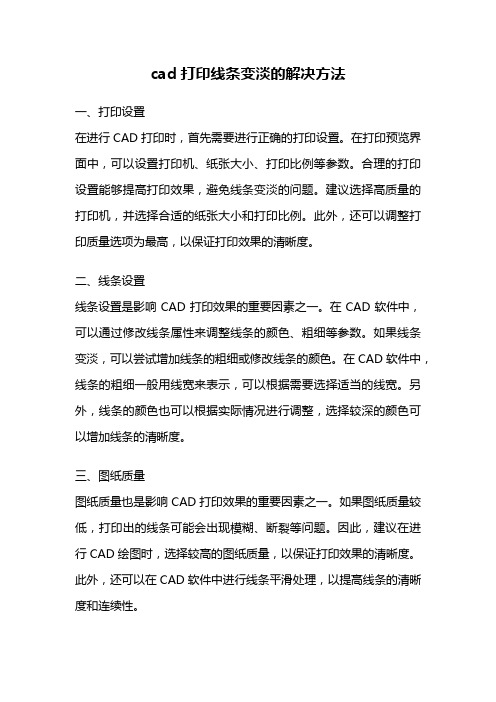
cad打印线条变淡的解决方法
一、打印设置
在进行CAD打印时,首先需要进行正确的打印设置。
在打印预览界面中,可以设置打印机、纸张大小、打印比例等参数。
合理的打印设置能够提高打印效果,避免线条变淡的问题。
建议选择高质量的打印机,并选择合适的纸张大小和打印比例。
此外,还可以调整打印质量选项为最高,以保证打印效果的清晰度。
二、线条设置
线条设置是影响CAD打印效果的重要因素之一。
在CAD软件中,可以通过修改线条属性来调整线条的颜色、粗细等参数。
如果线条变淡,可以尝试增加线条的粗细或修改线条的颜色。
在CAD软件中,线条的粗细一般用线宽来表示,可以根据需要选择适当的线宽。
另外,线条的颜色也可以根据实际情况进行调整,选择较深的颜色可以增加线条的清晰度。
三、图纸质量
图纸质量也是影响CAD打印效果的重要因素之一。
如果图纸质量较低,打印出的线条可能会出现模糊、断裂等问题。
因此,建议在进行CAD绘图时,选择较高的图纸质量,以保证打印效果的清晰度。
此外,还可以在CAD软件中进行线条平滑处理,以提高线条的清晰度和连续性。
通过合理的打印设置、线条设置和图纸质量的调整,可以有效解决CAD打印线条变淡的问题。
在进行CAD打印时,建议注意以上几个方面的设置,以获得更好的打印效果。
希望本文能对大家解决CAD打印线条变淡问题提供一些帮助。
cad中粗线打印细线的解决方法

cad中粗线打印细线的解决方法对于CAD软件中粗线打印细线的解决方法,有以下几种常见的解决方案:
1. 改变线型比例:在CAD软件中,可以通过调整线型比例来改变线的粗细。
通常,线型比例可以通过修改线型的属性进行调整。
将线型比例设为较小的数值,可以使得粗线打印为细线。
2. 使用线宽设置:CAD软件通常提供了线宽设置选项,可以根据需要将线的
宽度调整为所需的大小。
将线宽设置为较小的数值,可以将粗线打印为细线。
3. 通过图层设置:在CAD软件中,可以使用图层来控制线的显示和打印。
通
过将粗线和细线分别设置在不同的图层上,并根据需要调整图层的显示和打印属性,可以实现将粗线打印为细线。
4. 使用虚线:如果需要将粗线打印为虚线,可以在CAD软件中选择虚线线型,并调整线型比例或线宽,使其达到所需的效果。
以上是几种常见的CAD中解决粗线打印细线的方法。
根据具体的软件版本和
使用需求,可能会有一些差异。
建议根据具体的软件操作手册或咨询CAD软件的
技术支持人员,以了解更多适用于您的解决方案。
CAD打印常见问与解决办法

一、文件字体出现乱码和问号
文件字体出现乱码和问号的主要原因是因为客户设计文件时的所用的字 体,我们软件字体里面没有。 解决办法: 解决办法: 1、打开文件时提示未找到某字体时,选择替换时一般选择gbcbig或者 hztxt 。
2、系统里的的字体尽可能的全一点。
3、更换文字样式。常用来替换的字体有(gbcbig、 hztxt、 txt、tssdeng、 tssdchn、romand等)。 4、对于使用常用的字体文件替换无效的文件怎么办?
5、如有必要让客户发字体文件过来拷贝到软件安装文件夹中font目录下, 再重启软件。
6、CAD中特殊符号的输入。 T文字命令拖出一个文本框框 在对话框中右键—符号,选择需要输入的符号就可以了 7、特别注意:结构图中的钢筋符号。
注:在客户拷字体时,建议做一个“电子传递”。同时勾选包含字体和绑 定外部参照
5、工具栏不见了可咋办? 解决办法:如果正常关闭导致的不见在视图工具栏里选中你想应用的工具 栏即可 非正常的情况下:输入menuload命令,然后点击浏览,选择acad加载即 可。 6、软件设置被人更改,改不回来,一定要重装软件吗? 解决办法: op选项-----配置-----重置 即可系统设置初始化
七、CAD软件中常用的命令 软件中常用的命令 F3对象捕捉开关 F8正交开关 E 删除 M移动 X炸开 C画圆 O偏移 L直线 A绘圆弧 REC (画矩形) H填充 I插入 TR修剪 DI长度测量 SC SC缩放 MI镜像 CO 复制 DLI线性标注 RE重新生成模型
八、打印中的小技巧 1、打印预览时,预览放到最大,如果字很小,或者字有糊在一起,这样
CAD打印常见问题汇总 与解决办法
CAD打印中常见的问题有哪些? 打印中常见的问题有哪些? 打印中常见的问题有哪些
打印cad图纸不显示轴线怎么回事
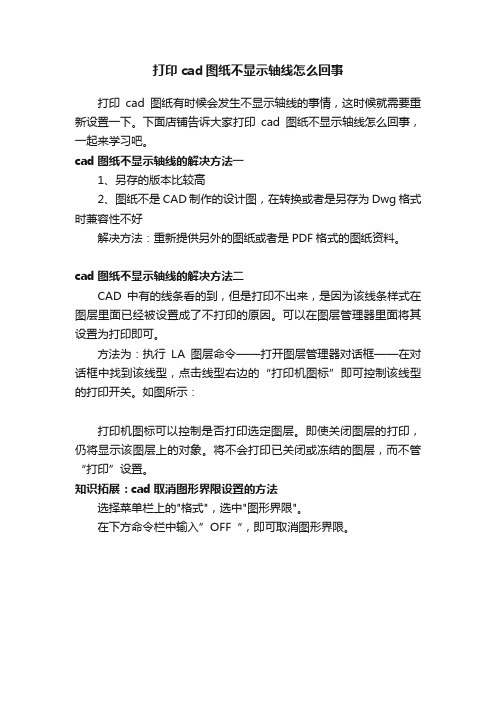
打印cad图纸不显示轴线怎么回事
打印cad图纸有时候会发生不显示轴线的事情,这时候就需要重新设置一下。
下面店铺告诉大家打印cad图纸不显示轴线怎么回事,一起来学习吧。
cad图纸不显示轴线的解决方法一
1、另存的版本比较高
2、图纸不是CAD制作的设计图,在转换或者是另存为Dwg格式时兼容性不好
解决方法:重新提供另外的图纸或者是PDF格式的图纸资料。
cad图纸不显示轴线的解决方法二
CAD中有的线条看的到,但是打印不出来,是因为该线条样式在图层里面已经被设置成了不打印的原因。
可以在图层管理器里面将其设置为打印即可。
方法为:执行LA图层命令——打开图层管理器对话框——在对话框中找到该线型,点击线型右边的“打印机图标”即可控制该线型的打印开关。
如图所示:
打印机图标可以控制是否打印选定图层。
即使关闭图层的打印,仍将显示该图层上的对象。
将不会打印已关闭或冻结的图层,而不管“打印”设置。
知识拓展:cad取消图形界限设置的方法
选择菜单栏上的"格式",选中"图形界限"。
在下方命令栏中输入”OFF“,即可取消图形界限。
CAD将图纸打印出来线显得特别虚解决办法

CAD将图纸打印出来线显得特别虚解决办法
CAD将图纸打印出来线显得特别虚解决办法
为什么CAD将图纸打印出来线显得特别虚?下面店铺带来的问题,适用于AutoCAD和浩辰CAD等常用CAD软件,希望对你有帮助!
原因可能有几种:
1、在打印时未设置打印样式表,直接按彩色打印,但打印机却是黑白的,在黑白打印机上彩色线条都被打印为灰色,尤其是黄色线条等更会变成浅灰色。
需要选用黑白的打印样式表:monochrome.ctb.
2、选择了打印演示表,并自己设置了输出颜色,但将深灰色当成黑色,建议直接选择黑白的.打印样式表,然后根据自己需要设置不同颜色的输出线宽就好了。
3、虽然选择了黑白的打印样式表,但图中在设置颜色时却未设置索引色,而是使用了真彩色,打印样式表对真彩色是不起作用的,因此还按原色打印,在黑白打印机上会打印成灰色。
要解决这个问题,必须将图形颜色设置为索引色。
4、图形线宽或打印样式表中输出线宽设置过小。
5、使用了设置宽度的多段线。
多段线设置宽度后,打印时线宽将有多段线宽度除以打印比例,例如线宽设置为30,打印比例为1:100,打印出来的线宽就是0.3,如果线宽设置为3的话,计算出来的线宽就是0.03,CAD会针对线宽特别小的会进行特殊处理,会使用最小线宽。
当使用多段线控制打印线宽时,必须要考虑打印比例,合理设置宽度。
6、本来应该是实线,但设置成了虚线。
【CAD将图纸打印出来线显得特别虚解决办法】。
CAD图纸打印样式怎么设置

CAD图纸打印样式怎么设置当我们想要把CAD中设计好的图打印出来,首先还需要进行打印设置,那么CAD图纸打印样式要如何设置呢?如果你不懂的话,来看看小编整理的CAD图纸打印样式设置方法吧!步骤:1、打开软件,我们进入CAD页面,可以看到之前的工作内容。
里面多数是绘图的工作。
我们选择好需要打印的内容,以及打印的范围。
2、我们点击CAD软件左上角的那个【打印机】的按钮,当然快捷键是CT+P ,这样就是等于输入了一个命令,让软件准备打印内容。
3、按照上面的输入或者是操作,立刻可以看到CAD的页面中间区域,可能会出现一个打印的提示错误,没关系,点确实即可。
4、我们对最上面的那个地方【打印机/绘图】选择上一次打印,如果你是第一次打印,则需要选择本地的打印机的型号,如果不知道,请查看你的打印机外壳有写品牌、型号。
5、下面的图纸尺寸,这里选择你需要打印出来的纸张,比如A4、A3、A2、A1。
这个非常简单。
6、同时下面的划分选择窗口,旁边选择打勾剧中。
7、而右边则是比例尺的设置,这里选择布满图纸,下面是对应的比例尺数值。
8、如果需要置顶比例尺的打印范围,那么不要勾选布满图纸下面输入你要打印的比例尺。
9、而打印页面的右边,是设置线条,颜色,粗细的一个整体的调整。
比如你需要对某种线条,大小进行设置,粗细设置,就来这里。
当然颜色也是可以选择控制的。
10、剩下的是很直观的一个输入控制,比如打印张数,打印的方向,打印的模式。
11、如上都设置了以后,我们点击左下角的打印预览,看下打印的内容的一个整体情况。
最后鼠标反键,点击打印即可。
补充:CAD使用小技巧1、文字镜像如何设置转动与不转动A、在镜像前,输入MIRRTEXT指令B、输入新值0 代表不转动;输入新值1代表转动C、MIRRTEXT指令完成后,输入MI镜像指令就OK了2、CAD的版本转换A、CAD高版本可以打开所有低版本的图纸B、CAD低版本不可以打开高版本的图纸C、高版本转成低版本的方法,直接点击另存为,将文件类型可以改成任意的低版本D、将低版本转换成高版本,就比较复杂了,需要第三方软件,也就是版本转换器。
AutoCAD常见问题解答

附录A AutoCAD常见问题解答在使用AutoCAD时,常会遇到一些问题,使用户感到无从下手,因而影响工作效率。
下面就列举一些这类问题,并给出解决方法。
1.在某些情况下启动时,AutoCAD提示BASE.DCL文件未找到?原因:AutoCAD未能按正确的配置启动,导致支持文件搜索路径丢失,从而找不到BASE.DCL文件。
解决方法:关闭AutoCAD,通过“开始”菜单或桌面的快捷图标来启动AutoCAD,而尽量不要通过鼠标双击DWG图形文件的方式来开启AutoCAD。
2.在菜单区还有光标,而进入绘图区光标就不见了?原因:常见的原因是当前绘图区的范围太小,而捕捉间距设置较大,且捕捉状态打开。
解决的方法:通过“ZOOM”命令缩小图形,扩大显示范围,或修改SNAP 间距捕捉的间距值。
3.更改单位制?在图形中绘制的所有对象都是根据单位进行测量的。
绘图前首先应该确定AutoCAD 的度量单位。
例如,在一张图纸中,一个单位可能等于1毫米。
而在另一张图中,一个单位可能等于1英寸。
用户既可以为对象的长度和角度设置单位类型和小数位数,也可以从AutoCAD 设计中心中插入的其他内容指定单位。
设置图形单位并不会自动设置标注单位。
通常用户会将图形单位和标注单位设置为相同的类型和精度,也可以为标注单位设置不同的图形单位和标注单位。
4.SHX 字体与TTF 字体的区别?SHX 字体与TTF 字体是两种不同的方式定义的字体,AutoCAD 都可以使用。
SHX字体的特色:(1)是AutoCAD 专用字体。
(2)是采用矢量的方式定义的字体,字体由线条构成,不填充。
相应的字库文件分两类:小字体只包含英文、数字和一些符号,总共只有256 个字;大字体可容纳65535 个文字,一般用于定义亚洲文字。
优点:具有较高的编辑、显示、打印速度。
单线条仿宋字字体清秀,适合国标制图。
缺点:由于AutoCAD 专用字体目前尚没有国家标准,所以不同公司提供的SHX 字体文件名与款式可能各不相同,同样的文件可能是不同的字体,也可能字体的基本大小比例也不同。
CAD图纸打印出来的线不黑,个别线打印不出来

CAD图纸打印出来的线不黑,个别线打印不出来
所有的CAD软件在CAD图纸打印后发现线不够黑,或是发现图纸残缺,有些成分没有打印出来的原因有以下的几个方面:
1、线宽设置问题,现款设置过细时在图纸打印后会有不清晰的现象。
2、线条颜色问题,线条的颜色设置不为黑色,是彩色的,打印出来的线条也会不清晰。
3、图层设置问题,图纸打印后图元残缺肯能个原因是图元在某一图层上,但图层设置了不
打印。
问题的解决方法:
1、进行正确的线形、颜色和线宽设置,在图层管理器里每个图层进行正确的线形、颜色和
线宽设置,或是在特性工具条中进行设置
图层管理器线宽设置
线形、颜色和线宽特性管理器
在机械制图里一般设置粗实线(零件轮廓线)和图框层为0.7mm,中心线、尺寸线、剖面线、虚线和文字层等为0.35mm,其余安需要选择默认或自定义。
2、在图纸打印时可选择纯黑打印
在浩辰CAD中在打印窗口中的打印样式表中选择纯黑打印样式monochrome.ctb(如下图),在浩辰CAD中打印样式monochrome.ctb是将图纸内所有的颜色都映射为黑色,所以在打印时就不会担心图纸内有线条不为黑色的问题。
3、对于打印后图纸残缺,有些线条没有打印出来一般问题出在图层管理器中某
些图层设置了不打印,在这个图层上的图元就全部打印不出来了,就会有残缺。
4、。
CAD打印的时候有的线条颜色太淡

CAD打印的时候有的线条颜色太淡
2009-11-12 10:07
如果打印机没问题,就是下面情况
线宽不对,0.05就是很淡的
你选择线条会发现在对象特性里有,颜色、线型、线宽三种
第一种情况,如图,这里的0.05打印出来就很淡
第二种情况,如图上如果不是0.05而是BYLAYER打印出来也淡,那就是你的图层的整个线宽都设置成了0.05,这就要改图层
上面两种情况要改成正常只需将线宽改成“默认”
第三种情况,打印机样式设置的结果,不过这种情况你应该不会涉及到,因为相对来说一般人不会动它。
(如果是这种情况只需将“打印样式表”-“名称”选择成“无”即可)
打印的时候把“打印样式表(笔指定)”选择成monochrome.ctb 打印出来就全是黑白的。
如果选择gtayscale.ctb 打印出来就是带灰度的黑白色。
将要打淡色的相应颜色设置淡显灰度就行了,比如红色要打成黑色70%灰度,黄色打成黑色60%灰度,0%~100%你可以自己调,层次就很清楚了。
设置打印机特性(关闭彩色)。
文件/打印/打印设备选项卡/打印机名称后边的特性/在打印机配置编辑器的设备和文档选项卡里,点击图形前的+打开,点击矢量图形里的颜色/选择单色和颜色的深度/确定/确定……。
CAD彩色图形怎么打印成黑白彩色打印机怎么打黑白
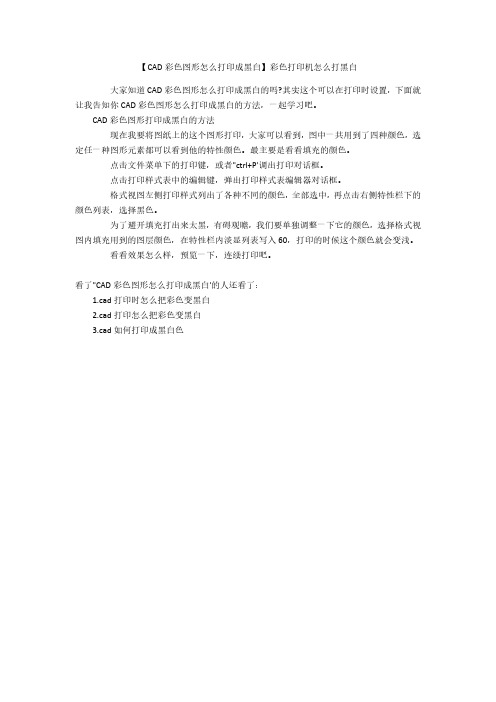
【CAD彩色图形怎么打印成黑白】彩色打印机怎么打黑白
大家知道CAD彩色图形怎么打印成黑白的吗?其实这个可以在打印时设置,下面就让我告知你CAD彩色图形怎么打印成黑白的方法,一起学习吧。
CAD彩色图形打印成黑白的方法
现在我要将图纸上的这个图形打印,大家可以看到,图中一共用到了四种颜色,选定任一种图形元素都可以看到他的特性颜色。
最主要是看看填充的颜色。
点击文件菜单下的打印键,或者"ctrl+P'调出打印对话框。
点击打印样式表中的编辑键,弹出打印样式表编辑器对话框。
格式视图左侧打印样式列出了各种不同的颜色,全部选中,再点击右侧特性栏下的颜色列表,选择黑色。
为了避开填充打出来太黑,有碍观瞻,我们要单独调整一下它的颜色,选择格式视图内填充用到的图层颜色,在特性栏内淡显列表写入60,打印的时候这个颜色就会变浅。
看看效果怎么样,预览一下,连续打印吧。
看了"CAD彩色图形怎么打印成黑白'的人还看了:
1.cad打印时怎么把彩色变黑白
2.cad打印怎么把彩色变黑白
3.cad如何打印成黑白色。
怎样在CAD中设置打印线型及线宽?

怎样在CAD中设置打印线型及线宽你关注的人,决定你看到的世界!!宁双学好网施老师,知名电脑技术设计达人,电脑培训讲师,被评为优秀在线教育自媒体和IT培训博客50强。
主讲课程:电脑办公、平面设计、建筑机械CAD设计、网页设计、影视后期等。
一、首先我们打开CAD2012的基本操作界面二、然后点击图层编辑,在跳出的窗口面板中,设置图层。
1、在这里我们把0图层设置为辅助线图层,线型设置成点划线。
线宽采用默认。
颜色设置成蓝色。
2、再添加一个图层,我们将它定义为外框线图层,线型设置成实线,线宽采用默认,颜色设置成黄色。
3、再添加一个图层,我们将它定义成标注线,线型设置成实线,线宽采用默认,颜色设置成红色。
三、然后我们画如下图:其中黄色线代表外框线,蓝色点划线代表辅助线,红色线代表标注四、这时,就需要打印了,我们点击文件菜单“打印”命令。
在弹出的菜单中,我们按需求匹配好打印机,图纸尺寸,打印窗口。
然后选择打印样式表。
选择acad.ctb五、选择acad.ctb样式后,在弹出的对话框中我们设置线宽啦。
其它的设置都不动。
只设置线宽1、其中蓝色的线是辅助线,我们根据色号找到当前颜色后,把它设置成0.05的线宽。
2、黄色线是外框线,我们根据色号找到当前颜色后,把它设置成0.25的线宽。
3、红色线是标注线,我们根据色号找到当前颜色后,把它设置成0.05的线宽。
4、然后点击保存并关闭。
六、回到前一个对话框后,我们点击“应用到布局”,然后点“确定”。
六、最后打印预览是这样的。
七、那我们一般是黑白打印,所以正确打印出来就是如下这样。
CAD页面设置及打印与上一次打印的区别
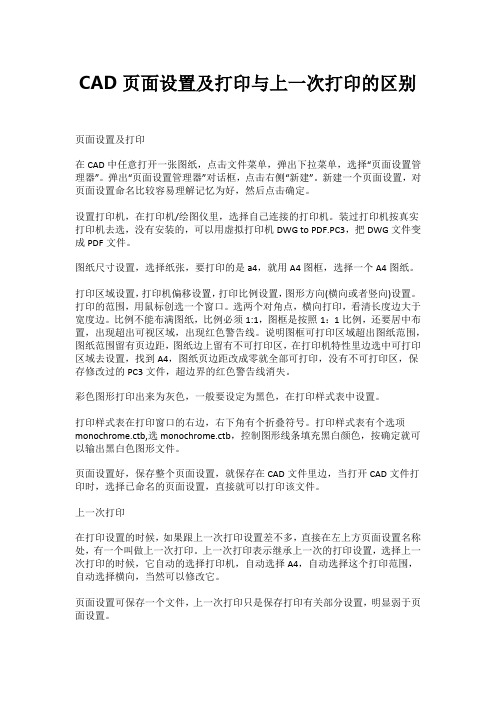
CAD页面设置及打印与上一次打印的区别页面设置及打印在CAD中任意打开一张图纸,点击文件菜单,弹出下拉菜单,选择“页面设置管理器”。
弹出“页面设置管理器”对话框,点击右侧“新建”。
新建一个页面设置,对页面设置命名比较容易理解记忆为好,然后点击确定。
设置打印机,在打印机/绘图仪里,选择自己连接的打印机。
装过打印机按真实打印机去选,没有安装的,可以用虚拟打印机DWG to PDF.PC3,把DWG文件变成PDF文件。
图纸尺寸设置,选择纸张,要打印的是a4,就用A4图框,选择一个A4图纸。
打印区域设置,打印机偏移设置,打印比例设置,图形方向(横向或者竖向)设置。
打印的范围,用鼠标创选一个窗口。
选两个对角点,横向打印,看清长度边大于宽度边。
比例不能布满图纸,比例必须1:1,图框是按照1:1比例,还要居中布置,出现超出可视区域,出现红色警告线。
说明图框可打印区域超出图纸范围,图纸范围留有页边距,图纸边上留有不可打印区,在打印机特性里边选中可打印区域去设置,找到A4,图纸页边距改成零就全部可打印,没有不可打印区,保存修改过的PC3文件,超边界的红色警告线消失。
彩色图形打印出来为灰色,一般要设定为黑色,在打印样式表中设置。
打印样式表在打印窗口的右边,右下角有个折叠符号。
打印样式表有个选项monochrome.ctb,选monochrome.ctb,控制图形线条填充黑白颜色,按确定就可以输出黑白色图形文件。
页面设置好,保存整个页面设置,就保存在CAD文件里边,当打开CAD文件打印时,选择已命名的页面设置,直接就可以打印该文件。
上一次打印在打印设置的时候,如果跟上一次打印设置差不多,直接在左上方页面设置名称处,有一个叫做上一次打印。
上一次打印表示继承上一次的打印设置,选择上一次打印的时候,它自动的选择打印机,自动选择A4,自动选择这个打印范围,自动选择横向,当然可以修改它。
页面设置可保存一个文件,上一次打印只是保存打印有关部分设置,明显弱于页面设置。
浅谈AutoCAD里的打印样式表

作者:朱铮南(转载、引用务必注明出处)一、打印样式表的作用在AutoCAD里画图的时候,将不同的对象画在不同的图层里,各图层里有各自的颜色、线型、线宽(线宽不是必须的),但打印到图纸上一般都希望所有线条都是黑色的(也许有人认为在黑色打印机上打印就可以达到目的,其实这样打印出的线条只能是深浅不同的灰色)。
这就要依靠打印样式表了,打印样式表可以指定AutoCAD图纸里的线条、文字、标注等各个图形对象在打印的时候用何种颜色打出来,打印出的线条宽度是多少等等。
二、颜色相关打印样式表和命名打印样式表AutoCAD有两种不同类型的打印样式表,一种是颜色相关打印样式表,另一种是命名打印样式表,颜色相关打印样式表的文件扩展名是“.ctb”,命名打印样式表的文件扩展名是“.stb”。
颜色相关打印样式表里包含了255个打印样式,每个打印样式对应一种颜色,使用这种打印样式表以后,图纸文件里的各种颜色的图形对象就按照打印样式表里面的对应颜色的样式进行打印,如果黄色打印样式设置为打印成黑色、打印出的线条宽度是0.1mm,青色打印样式设置为打印成黑色、打印出的线条宽度是0.4mm,图纸文件里的黄色图形对象就被打印成线宽0.1mm的黑色图形,青色图形对象就被打印成线宽0.4mm的黑色图形。
命名打印样式表里包含若干命名的打印样式,如“实线”打印样式、“细实线”打印样式等等,这些打印样式可以任意增添或删减。
画图的时候将命名打印样式表里的某个打印样式指定给某个图层,打印的时候被指定图层上的图形对象就按照指定的打印样式进行打印。
也可以在画图的时候将命名打印样式表里的某个打印样式指定给某个图形对象,打印的时候被指定的图形对象也就按照指定的打印样式进行打印。
三、两种类型打印样式表的各自特点颜色相关打印样式表是以图形对象的颜色来区分打印样式的,因此使用颜色相关打印样式表的图纸文件设置图层的时候应该将各图层设置成不同的颜色,图层里的图形对象的颜色和线宽应该“随层(ByLayer)”。
cad图纸打开后出现不规则线条很乱该怎么办?
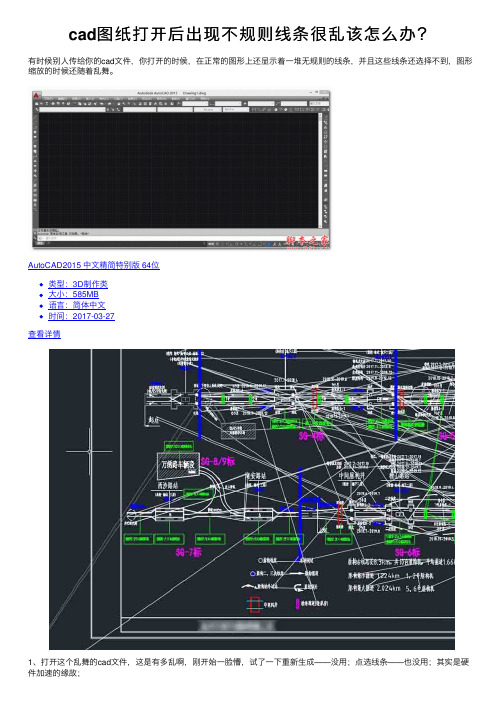
cad图纸打开后出现不规则线条很乱该怎么办?
有时候别⼈传给你的cad⽂件,你打开的时候,在正常的图形上还显⽰着⼀堆⽆规则的线条,并且这些线条还选择不到,图形缩放的时候还随着乱舞。
AutoCAD2015 中⽂精简特别版 64位
类型:3D制作类
⼤⼩:585MB
语⾔:简体中⽂
时间:2017-03-27
查看详情
1、打开这个乱舞的cad⽂件,这是有多乱啊,刚开始⼀脸懵,试了⼀下重新⽣成——没⽤;点选线条——也没⽤;其实是硬件加速的缘故;
2、打开菜单“⼯具”——“选项”——打开选项对话框;
3、在选项对话框⾥点击切换到“系统”标签,再点击左侧“图形性能”按钮,打开图形性能对话框,点击硬件加速右侧的开关按钮,关闭硬件加速;
4、如果你cad没有显⽰菜单栏,也可以从界⾯右下⾓⼯具栏⾥打开硬件加速的对话框来设置,右键点击速度表按钮——出现图形性能按钮——点击打开对话框;
5、同样的把硬件加速关闭即可;
6、关闭以后图形⽴马显⽰正常,乱线⽴马消失,关闭对话框完事。
CAD图纸如何设置打印颜色

CAD图纸如何设置打印颜色
在CAD中打印图纸我们一定要注意设置,特别是对于图纸颜色的设置。
那么大家知道CAD图纸如何设置打印颜色的吗?下面是店铺整理的一些关于CAD图纸如何设置打印颜色,供您参阅。
CAD图纸设置打印颜色的方法
1、启动AutoCAD的打印页面,在打印机下拉列表中选择“pdfFactory Pro”。
2、单击打印机右侧的“特性”按钮,进入“绘图仪配置编辑器”对话框。
3、在“绘图仪配置编辑器”对话框中单击“自定义特性”。
4、在弹出的“pdfFactory Pro属性”对话框中首先进入“参数”选项卡,将分辨率设置为600dpi(分辨率也可自行定义,分辨率越高打印质量越好,同时也意味着文件体积越大!)。
5、在“pdfFactory Pro属性”对话框中选择“图形”选项卡,将该选项卡中所列出的项目全部取消勾选。
单击“确定”,完成pdfFactory Pro属性设置。
6、此时已返回“绘图仪配置编辑器”对话框,单击“确定”后会弹出是否要保存打印机配置的对话框,可根据需要进行选择。
7、以上已经完成了打印机中与彩图打印质量相关的设置,此后可根据个人习惯及需要继续进行“打印样式”及“打印尺寸”等设置,最终完成打印。
CAD打印有些线条显示不出来,是什么原因?如何解决?

CAD打印有些线条显示不出来,是什么原因?如何解决?
在将CAD图纸打印出来后发现有些线不见了,这是什么情况呢?又该如何解决呢?下面天正CAD林老师给大家介绍一下CAD打印后有些线条显示不出来的原因及相关的解决办法。
可能的原因及解决步骤如下:
1、线条所在图层设置了不可打印
解决办法:在浩辰CAD中打开图纸文件后,在命令行输入快捷命令:LA,按回车键确认;即可调出【图层特性管理器】对话框,在其中找到线条所在图层,点击将打印按钮上的禁止打印取消即可。
2、未正确设置线宽
解决办法:在【图层特性管理器】中找到线条所在图层,将其线宽设置为合适线宽即可。
3、线条颜色设置错误
解决办法:将线条颜色修改为其他颜色。
操作步骤:调出【图层特性管理器】,找到线条所在图层,修改其颜色即可。
CAD中的图形样式与图纸风格设置
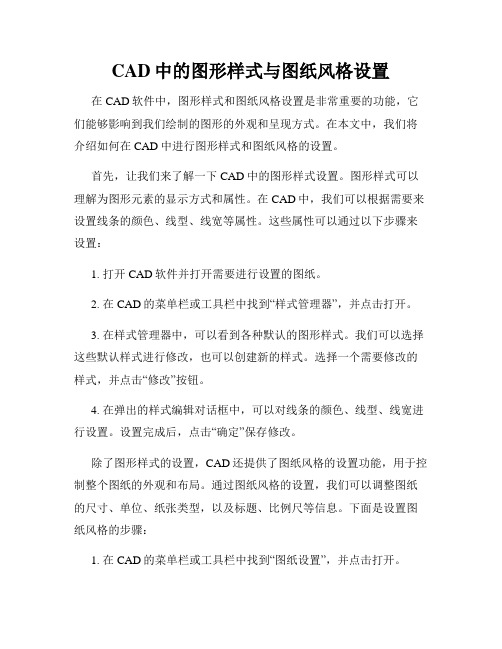
CAD中的图形样式与图纸风格设置在CAD软件中,图形样式和图纸风格设置是非常重要的功能,它们能够影响到我们绘制的图形的外观和呈现方式。
在本文中,我们将介绍如何在CAD中进行图形样式和图纸风格的设置。
首先,让我们来了解一下CAD中的图形样式设置。
图形样式可以理解为图形元素的显示方式和属性。
在CAD中,我们可以根据需要来设置线条的颜色、线型、线宽等属性。
这些属性可以通过以下步骤来设置:1. 打开CAD软件并打开需要进行设置的图纸。
2. 在CAD的菜单栏或工具栏中找到“样式管理器”,并点击打开。
3. 在样式管理器中,可以看到各种默认的图形样式。
我们可以选择这些默认样式进行修改,也可以创建新的样式。
选择一个需要修改的样式,并点击“修改”按钮。
4. 在弹出的样式编辑对话框中,可以对线条的颜色、线型、线宽进行设置。
设置完成后,点击“确定”保存修改。
除了图形样式的设置,CAD还提供了图纸风格的设置功能,用于控制整个图纸的外观和布局。
通过图纸风格的设置,我们可以调整图纸的尺寸、单位、纸张类型,以及标题、比例尺等信息。
下面是设置图纸风格的步骤:1. 在CAD的菜单栏或工具栏中找到“图纸设置”,并点击打开。
2. 在图纸设置对话框中,可以设置图纸的尺寸和单位。
可以从预设的选项中选择,也可以自定义设置。
3. 如果需要设置纸张类型和方向,可以到“打印/绘制设置”选项卡中进行调整。
在这里,我们可以选择常用的纸张类型,例如A4、A3等,以及横向或纵向的打印方向。
4. 如果需要添加标题、比例尺等信息,可以切换到“布局和标注”选项卡,在“标题”和“比例尺”字段中填入相关信息。
完成上述设置后,点击“确定”保存设置,即可应用到当前图纸。
通过设置图形样式和图纸风格,我们可以使绘图更具有美观性和规范性。
例如,在绘制建筑平面图时,我们可以使用不同的线条样式来表示不同的构件,如外墙、内墙、门窗等。
这样,能够使图纸更加清晰易读。
另外,在绘制机械图时,我们可以使用不同的颜色和线条宽度,来区分不同的部件和尺寸。
- 1、下载文档前请自行甄别文档内容的完整性,平台不提供额外的编辑、内容补充、找答案等附加服务。
- 2、"仅部分预览"的文档,不可在线预览部分如存在完整性等问题,可反馈申请退款(可完整预览的文档不适用该条件!)。
- 3、如文档侵犯您的权益,请联系客服反馈,我们会尽快为您处理(人工客服工作时间:9:00-18:30)。
盘点打印CAD图纸线条不黑的原因
我们在打印的时候经常会遇到打印不清晰的情况,这在CAD图纸的打印中也会出现,比如线条不黑。
经常使用CAD软件的用户们,肯定知道,当线条不黑不仅是不美观的问题,还会影响对图纸的判断。
所以,查明不黑的原因十分重要。
本次CAD教程就通过CAD2010为大家盘点不黑原因。
首先,打开图层特性管理器,快捷键是LA,弹出对话框如图1-1所示。
我们检查一下所有图层的线宽是否有问题,一般情况下,线的宽度在0.3mm以上,通常我们将细实线设置为0.35mm,粗实线设置为0.7mm。
如果线过细的话,就会造成图纸打印时线条不黑。
另外,彩色线条也可能是造成图纸打印不黑的原因,这时我们可以将所有的图层颜色设置为黑色。
在图层特性管理器中,“打印”此列,如果被关闭掉打印,此时,该图层的线就不能被打印出来,确保每个图层的打印选项均是开状态。
图1-1
再来看打印对话框,如图1-2所示。
右侧的打印样式表,应该选择monochrome.ctb样式。
打印样式可分为颜色相关打印样式表(*.ctb)和命名打印样式表(*.stb)两种模式。
颜色相关打印样式以对象的颜色为基础,共有255种颜色相关打印样式,在此模式下,通过调整与对象对应的打印样式可以控制所有具有同种颜色的对象的打印方式。
在浩辰CAD中打印样式monochrome.ctb是将图纸所有的颜色都映射为黑色,打印出来的线条都是黑色的,不用担心出现不清晰的情况了。
点击打印样式表的右边按钮,进入到打印样式表编辑对话框里,如图1-3所示。
将特性栏里的颜色设置为黑色,抖动开,灰度关,笔号和虚拟笔号均设置为7,浅显为100,线型为使用实体线型,自适应开,等等设置具体见图所示。
图1-2
图1-3。
